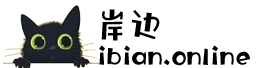基于Windows 服务器巡检脚本 来修改下
不在本地留存文件,直接上传到FTP
# 定义输出文件名
$REPORT_FILE = "system_inspection_$(Get-Date -Format 'yyyyMMddHHmm').html"
# 生成HTML内容
$htmlContent = @"
<html>
<head>
<title>Windows系统巡检报告</title>
<meta charset="UTF-8">
<style>
body { font-family: "Microsoft YaHei", sans-serif; margin: 20px; }
h1 { color: #2E8B57; }
h2 { color: #2c3e50; border-bottom: 2px solid #2c3e50; padding-bottom: 5px; }
/* 统一表格列宽 */
table { border-collapse: collapse; width: 100%; margin-bottom: 20px; table-layout: fixed; }
/* 统一单元格格式 */
th, td {
border: 1px solid #dddddd;
padding: 12px;
text-align: center; /* 默认居中对齐 */
vertical-align: middle; /* 上下居中对齐 */
}
/* 第一列左对齐 */
th:first-child, td:first-child {
text-align: left;
width: 20%; /* 让第一列占据相同的宽度 */
}
th:nth-child(2), td:nth-child(2) {
width: 40%; /* 第二列 */
}
th:nth-child(3), td:nth-child(3) {
width: 40%; /* 第三列 */
}
th { background-color: #f8f9fa; }
.warning { background-color: #fff3cd; }
.critical { background-color: #f8d7da; }
.ok { background-color: #d4edda; }
/* 响应式表格 */
@media (max-width: 768px) {
table, th, td { font-size: 12px; }
}
</style>
</head>
<body>
<h1>Windows系统巡检报告</h1>
<p>生成时间: $(Get-Date -Format "yyyy-MM-dd HH:mm:ss")</p>
"@
# 函数:添加报告段落
function Add-Section {
param ($Title)
$script:htmlContent += "<h2>$Title</h2>"
$script:htmlContent += "<table>"
}
# 函数:结束段落
function End-Section {
$script:htmlContent += "</table>"
}
# 函数:添加表格行
function Add-Row {
param ($Item, $Value, $Status)
$script:htmlContent += "<tr><th>$Item</th><td>$Value</td><td>$Status</td></tr>"
}
##############################
# 1. 主机基本信息
##############################
Add-Section "主机基本信息"
$htmlContent += @"
<tr><th>检查项</th><th>值</th><th>状态</th></tr>
"@
$osInfo = Get-CimInstance -ClassName Win32_OperatingSystem
Add-Row "操作系统" "$($osInfo.Caption) $($osInfo.Version)" "正常"
$uptime = (Get-Date) - $osInfo.LastBootUpTime
Add-Row "运行时间" "$([math]::Floor($uptime.TotalHours))小时$($uptime.Minutes)分钟" "正常"
$hostname = $env:COMPUTERNAME
Add-Row "主机名" "$hostname" "正常"
End-Section
##############################
# 2. 硬件信息
##############################
Add-Section "硬件信息"
$htmlContent += @"
<tr><th>检查项</th><th>值</th><th>状态</th></tr>
"@
$cpuInfo = Get-CimInstance -ClassName Win32_Processor
Add-Row "CPU型号" "$($cpuInfo.Name)" "正常"
Add-Row "CPU核心数" "$($cpuInfo.NumberOfCores)" "正常"
$memInfo = Get-CimInstance -ClassName Win32_ComputerSystem
Add-Row "总内存" "$([math]::Round($memInfo.TotalPhysicalMemory / 1GB, 2)) GB" "正常"
End-Section
##############################
# 3. 磁盘空间检查
##############################
Add-Section "磁盘空间检查"
$htmlContent += @"
<tr><th>磁盘</th><th>使用情况</th><th>状态</th></tr>
"@
# 获取所有逻辑磁盘信息
$disks = Get-CimInstance -ClassName Win32_LogicalDisk
foreach ($disk in $disks) {
$driveLetter = $disk.DeviceID
$freeSpaceGB = [math]::Round($disk.FreeSpace / 1GB, 2)
$totalSpaceGB = [math]::Round($disk.Size / 1GB, 2)
$usedSpaceGB = $totalSpaceGB - $freeSpaceGB
$usagePercent = [math]::Round(($usedSpaceGB / $totalSpaceGB) * 100, 2)
# 根据使用率设置状态
if ($usagePercent -gt 90) {
$status = "<div class='critical'>critical</div>"
} elseif ($usagePercent -gt 80) {
$status = "<div class='warning'>warning</div>"
} else {
$status = "<div class='ok'>ok</div>"
}
Add-Row "$driveLetter 盘" "$usedSpaceGB GB / $totalSpaceGB GB ($usagePercent%)" "$status"
}
End-Section
##############################
# 4. 性能指标
##############################
Add-Section "性能指标"
$htmlContent += @"
<tr><th>检查项</th><th>值</th><th>状态</th></tr>
"@
$cpuUsage = (Get-Counter '\Processor(_Total)\% Processor Time').CounterSamples.CookedValue
Add-Row "CPU使用率" "$([math]::Round($cpuUsage, 2))%" "正常"
$memUsage = (Get-Counter '\Memory\% Committed Bytes In Use').CounterSamples.CookedValue
Add-Row "内存使用率" "$([math]::Round($memUsage, 2))%" "正常"
End-Section
##############################
# 5. 安全配置检查
##############################
Add-Section "安全配置检查"
$htmlContent += @"
<tr><th>检查项</th><th>值</th><th>状态</th></tr>
"@
$firewallStatus = (Get-NetFirewallProfile).Enabled
if ($firewallStatus -contains $true) {
$status = "<div class='ok'>ok</div>"
} else {
$status = "<div class='warning'>warning</div>"
}
Add-Row "防火墙状态" "$firewallStatus" "$status"
End-Section
##############################
# 6. 网络信息
##############################
Add-Section "网络信息"
$htmlContent += @"
<tr><th>检查项</th><th>值</th><th>状态</th></tr>
"@
$ipInfo = (Get-NetIPAddress | Where-Object { $_.AddressFamily -eq 'IPv4' -and $_.PrefixOrigin -eq 'Dhcp' }).IPAddress
Add-Row "IP地址" "$ipInfo" "正常"
$netStatus = (Get-NetAdapter | Where-Object { $_.Status -eq 'Up' }).Count
Add-Row "活动网卡数量" "$netStatus" "正常"
End-Section
# 结束HTML内容
$htmlContent += @"
</body>
</html>
"@
Write-Output "HTML报告内容已生成,准备上传到FTP服务器。"
# 函数:上传文件到FTP服务器
function Upload-ToFTP {
param (
[string]$Content,
[string]$FileName,
[string]$FtpServer,
[string]$FtpUser,
[string]$FtpPassword
)
# 将内容写入临时文件
$tempFile = [System.IO.Path]::GetTempFileName()
[System.IO.File]::WriteAllText($tempFile, $Content, [System.Text.Encoding]::UTF8)
# 创建FTP请求
$ftpRequest = [System.Net.FtpWebRequest]::Create("$FtpServer/$FileName")
$ftpRequest.Method = [System.Net.WebRequestMethods+Ftp]::UploadFile
$ftpRequest.Credentials = New-Object System.Net.NetworkCredential($FtpUser, $FtpPassword)
$ftpRequest.UseBinary = $true
# 读取文件内容并上传
$fileContent = [System.IO.File]::ReadAllBytes($tempFile)
$ftpRequestStream = $ftpRequest.GetRequestStream()
$ftpRequestStream.Write($fileContent, 0, $fileContent.Length)
$ftpRequestStream.Close()
# 删除临时文件
Remove-Item -Path $tempFile -Force
Write-Output "文件已上传到FTP服务器: $FtpServer/$FileName"
}
# FTP服务器信息(根据实际修改)
$ftpServer = "ftp://100.171.61.158:21"
$ftpUser = "systemcheck"
$ftpPassword = "jj2JGdxG6fWkE4PmD4Tz"
# 上传报告到FTP服务器
Upload-ToFTP -Content $htmlContent -FileName $REPORT_FILE -FtpServer $ftpServer -FtpUser $ftpUser -FtpPassword $ftpPassword免责声明:
1.本站所有内容只做学习和交流使用。 版权归原作者所有。
2.保证站内提供的所有可下载源码资源(软件等)都是按“原样”提供,本站未做过任何改动;但本网站不保证本站提供的下载资源的准确性、安全性和完整性;同时本网站也不承担用户因使用这些下载资源对自己和他人造成任何形式的损失或伤害。
3.本站部分内容均收集于网络!如若本站内容侵犯了原著者的合法权益,可联系我们进行处理。请联系站长邮箱:admin#ibian.online(#换成@)处理!
1.本站所有内容只做学习和交流使用。 版权归原作者所有。
2.保证站内提供的所有可下载源码资源(软件等)都是按“原样”提供,本站未做过任何改动;但本网站不保证本站提供的下载资源的准确性、安全性和完整性;同时本网站也不承担用户因使用这些下载资源对自己和他人造成任何形式的损失或伤害。
3.本站部分内容均收集于网络!如若本站内容侵犯了原著者的合法权益,可联系我们进行处理。请联系站长邮箱:admin#ibian.online(#换成@)处理!